FAQ: 이미지 백업이란 무엇인가요? 이미지 백업이 왜 필요한가요?
- 이미징이란 운영 체제와 프로그램을 포함 컴퓨터 전체를 단일 파일(“이미지”)에 저장하는 컴퓨터 백업 방법으로, 이미지가 생성된 시점과 완벽하게 동일한 컴퓨터 상태로 복원할 수 있습니다. 이를 통해 프로그램 재설치나 데이터 복원 등에 많은 시간을 들이지 않고도 주요 하드웨어 장애를 복구할 수 있습니다.
- DiscWizard로 생성한 이미지 백업은 이미지를 생성한 동일 컴퓨터에서만 복원할 수 있습니다.
*DiscWizard CD로 부팅할 때 정상적으로 Windows 운영 체제로 부팅할 것인지 DiscWizard로 부팅할 것인지 묻는 메시지가 표시됩니다. DiscWizard를 선택합니다.
- DiscWizard 소프트웨어의 홈 화면에서 Backup/Disc and Partition Backup(백업/디스크 및 파티션 백업)을 클릭합니다.
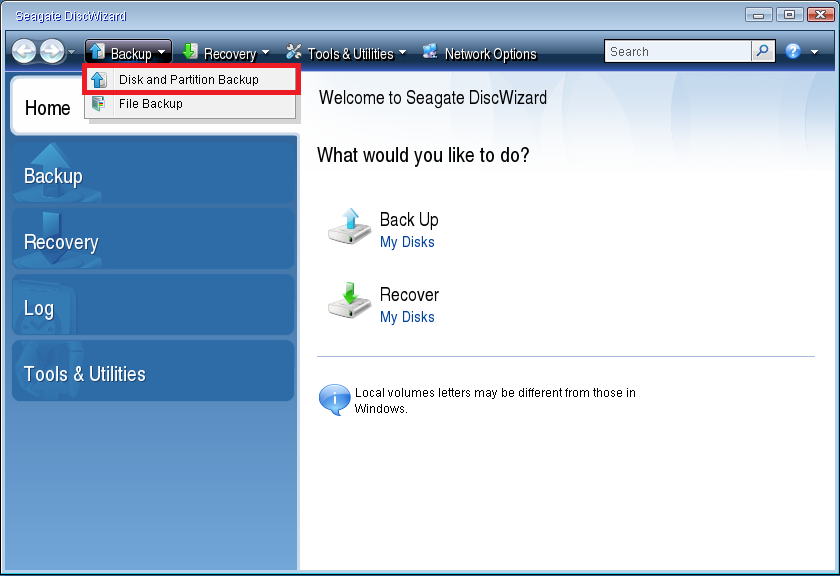
- 드라이브 내 이미지를 생성할 모든 파티션 상자를 선택합니다. 아래 그림과 같이 Source Disc Box(원본 디스크 상자)를 클릭하면 이 작업을 편리하게 수행할 수 있습니다.

- 이미지 저장 기본 위치는 C: 드라이브입니다. 기본 위치를 변경하려면 Browse(찾아보기)를 클릭합니다.
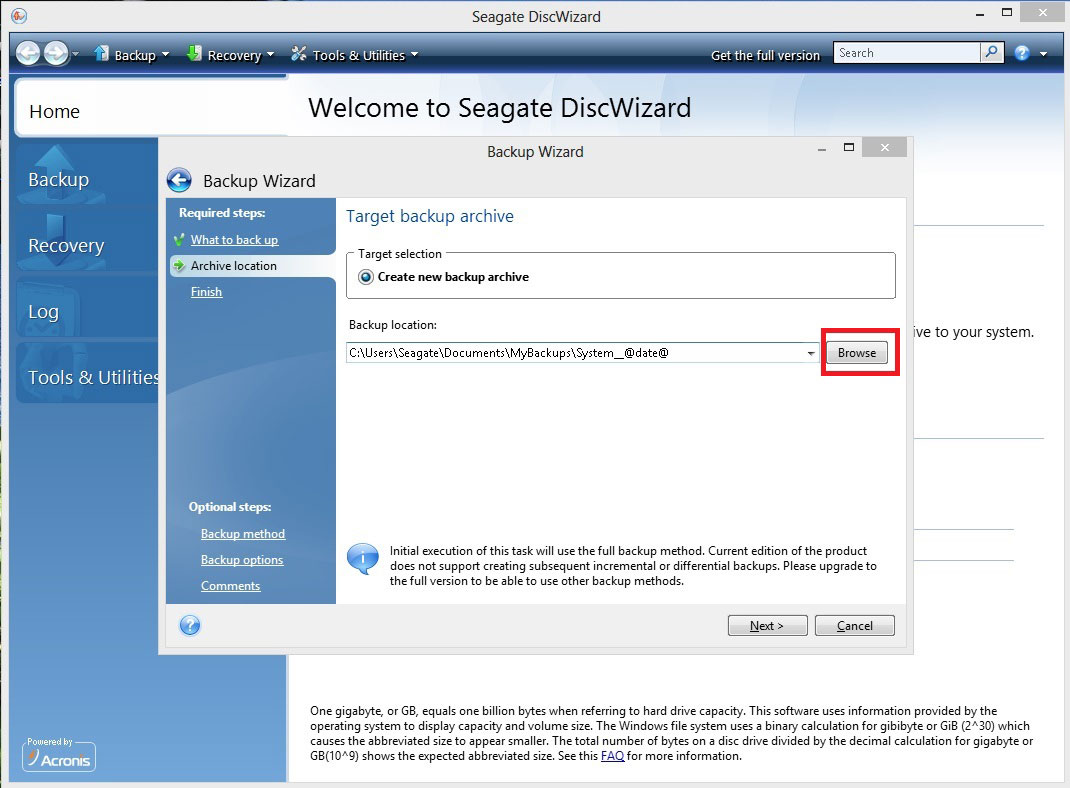
- 그 다음 }Computer/File Explorer(컴퓨터/파일 탐색기) 아래에서 대상 드라이브를 찾습니다. 드라이브의 특정 폴더에 저장된 이미지를 원하는 경우, 여기서 선택할 수 있습니다. 그렇지 않으면, 이미지는 드라이브의 루트에 저장됩니다. 드라이브 또는 폴더를 선택한 후, Generate Name(이름 생성)을 클릭하고 OK(확인)를 클릭합니다.

- Backup Location(백업 위치)이 선택한 대상으로 변경되었습니다. Next(다음)를 클릭합니다.

- 요약 화면에서 Proceed(계속)를 클릭합니다.

- 이때, Operation Progress(작업 진행 상태) 화면이 표시됩니다. 완료되면, 대상으로 선택한 위치에 이미지 파일(.TIB)이 표시됩니다.

- 이미지 백업이 완료되면 DiscWizard 부팅 가능한 미디어 CD를 제거합니다.





